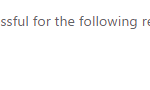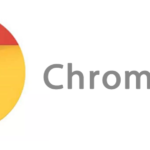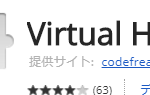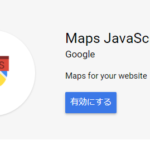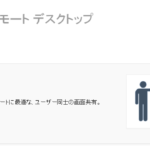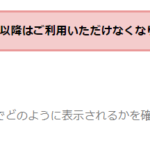Googleのプレゼンテーション アプリ「GOOGLEスライド」はMicrosoftのプレゼンテーション「パワーポイント」に似たアプリです。そのパワーポイントと一部互換性もあります。
その「GOOGLEスライド」は横のサイズがデフォルトですが、パワーポイントのように縦に長い比率にする事も可能です。プレゼンテーションは印刷して使用する場合もあります。A4サイズにも設定できます。
ここでは「GOOGLEスライド」でA4、A5サイズ、縦へのサイズ変更にする方法を紹介します。
「GOOGLEスライド」縦へのサイズ変更設定手順
「GOOGLEスライド」を縦に長くサイズ変更したい場合は下記の設定で行います。
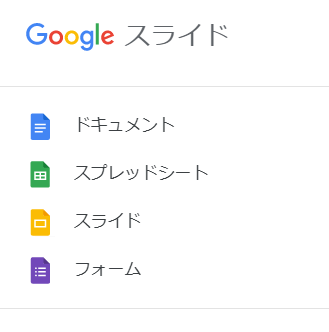
1,「GOOGLEスライド」アプリを開きます。
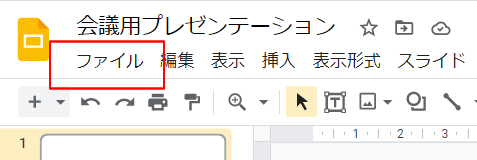
2,スライドの上部メニュー「ファイル」をクリックします。
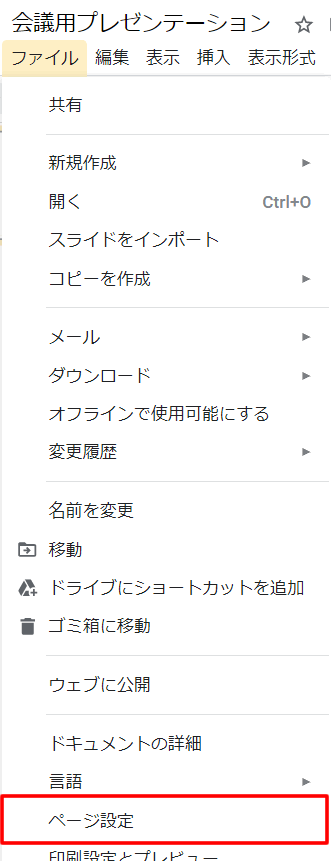
3,サブメニューの中から「ページ設定」をクリックします。
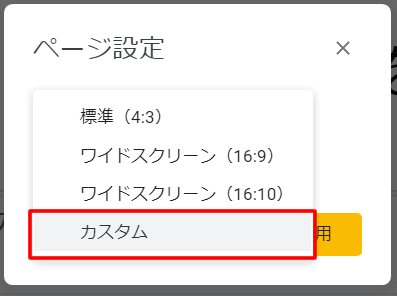
ページ設定の「標準」→「カスタム」を選択する事で自由に数値を設定できます。単位はcmが標準ですが、インチやピクセルにも設定できます。
「GOOGLEスライド」縦やA4サイズに変更する
GOOGLEスライドは、ページ設定のカスタム数値を変更する事で縦のサイズに変更できます。
標準サイズを縦サイズにする
標準サイズは4:3の比率でMicrosoftのパワーポイント」と同じ横25.4㎝ 縦19.05です。
縦に長い比率にする場合は数値を入れ替えます。
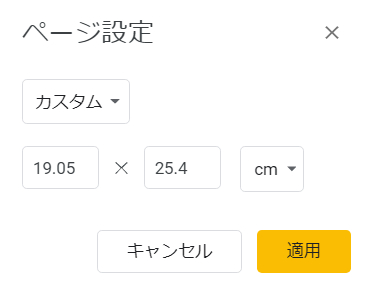
ページ設定でカスタムを選択後、入力枠左に「19.05」、右に「25.4」をそれぞれ入力する。単位は「cm」です。適用をクリックすると標準サイズが縦に長くなります。
GOOGLEスライド A4サイズに変更する
A4は印刷で最も使われるサイズです。
「GOOGLEスライド」でA4の縦横サイズに変更したい場合はそれぞれA4サイズの数値を設定するば変更できます。
A4横サイズに変更
A4横サイズに変更したい場合は、
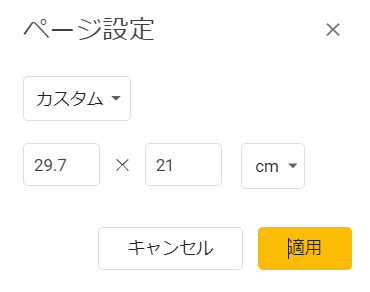
カスタムにして左側に「29.7」、右側に「21」をそれぞれ入力し適用をクリックします。単位は「cm」です。
A4サイズの縦サイズに変更する
A4サイズの縦サイズに変更したい場合は、

左に「21」、右に「29.7」をそれぞれ入力して適用します。
GOOGLEスライド B5(JIS)サイズに変更する
B5(JIS)サイズも印刷で使われます。
B5(JIS)横サイズに変更
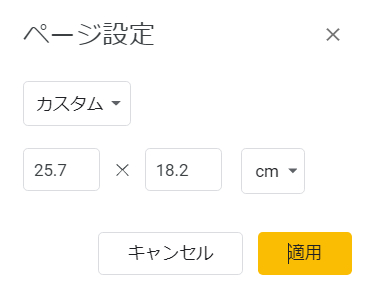
B5(JIS)横サイズに変更したい場合は、左に「25.7」、右に「18.2」をそれぞれ入力して適用します。単位は「cm」です。
B5(JIS)縦サイズに変更
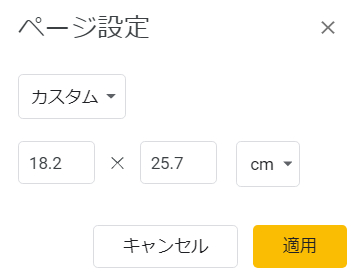
B5(JIS)横サイズに変更したい場合は、左に「18.2」、右に「25.7」をそれぞれ入力して適用します。
B4やB5サイズはJISとISOがある
B4やB5のサイズの規格はJISとISOの2種類があります。もちろんJISは日本の規格、ISO は国際的な規格です。日本のコピー機で使われて用紙のサイズはほぼJIS規格!といって良いでしょう。ISO企画の用紙を目にすることはほとんどありません。「GOOGLEスライド」など、プレゼンテーションソフトをB5で印刷する場合はJIS規格サイズで良いでしょう。
以上、「GOOGLEスライド」でA4、A5サイズ、縦へのサイズ変更にする方法を紹介しました。